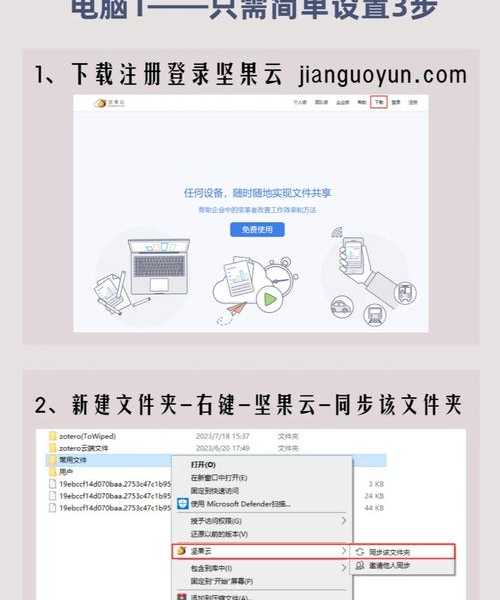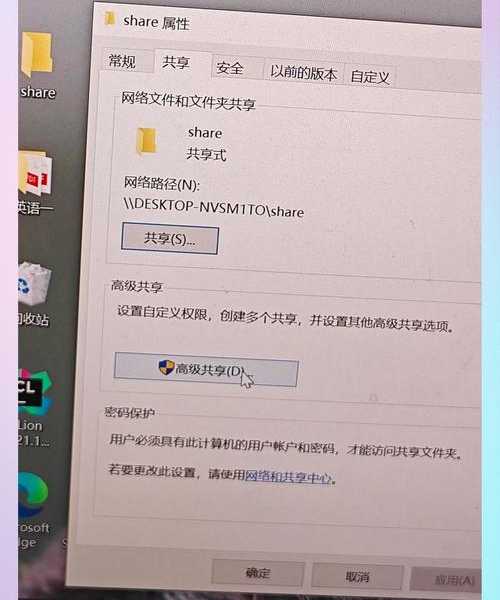别再用U盘传文件了!手把手教你搞定window7共享,办公室效率翻倍
前言:为什么你的文件共享总是失败?
大家好,我是老王,一个在IT圈摸爬滚打多年的技术博主。今天想跟大家聊聊一个老生常谈但又经常出问题的话题——
window7 共享。
不知道你有没有遇到过这种情况:急着要给同事传个文件,U盘找不到了,想用共享功能却发现怎么都连不上。别急,今天我就来帮你彻底解决这个问题,让你轻松实现
window7 共享文件夹,告别U盘时代!
window7 共享的基础设置
网络和共享中心配置
首先,我们要进入"控制面板"->"网络和共享中心"。这里有个关键设置很多人会忽略:
- 点击"更改高级共享设置"
- 启用"网络发现"
- 启用"文件和打印机共享"
- 关闭"密码保护共享"(办公室用的话建议关闭)
window7 共享打印机的设置也在这里,但今天我们主要讲文件共享。记得保存修改,不然前面的设置就白做了。
文件夹共享权限设置
右键点击你想共享的文件夹,选择"属性"->"共享"选项卡。这里有个小技巧:
- 点击"高级共享"
- 勾选"共享此文件夹"
- 设置共享名(建议用英文)
- 点击"权限"设置用户权限
设置
window7 共享权限时,我建议给"Everyone"用户组设置"读取"权限,这样最不容易出错。
实战案例:办公室文件共享解决方案
小型办公室共享方案
上周我帮一个10人左右的小公司解决了文件共享问题。他们之前都是用微信传文件,效率低还容易丢。
我给他们设置了
window7 共享文件夹的方案:
- 在服务器上创建"公共资料"文件夹
- 设置不同部门的子文件夹
- 给每个文件夹设置相应的访问权限
- 教大家如何映射网络驱动器
现在他们找文件再也不用到处问了,直接到共享文件夹里就能找到。
家庭网络共享设置
如果你在家办公,需要在家里的多台电脑之间共享文件,设置方法也差不多。但要注意:
window7 共享设置在家用环境下更简单,因为通常不需要考虑复杂的权限问题。直接把文件夹共享出来,其他电脑通过网络邻居就能访问。
常见问题及解决方法
连接不上的排查步骤
很多朋友反映设置了半天还是连不上,这里我给大家一个排查清单:
| 问题现象 | 可能原因 | 解决方法 |
|---|
| 看不到共享的计算机 | 网络发现未开启 | 检查高级共享设置 |
| 提示需要密码 | 密码保护共享已开启 | 关闭密码保护或设置用户账户 |
| 无法访问文件夹 | 权限设置错误 | 检查共享权限和安全权限 |
记住,
window7 共享访问问题90%都是权限设置不对,仔细检查一遍就能解决。
权限设置的技巧
设置权限时有个小技巧:既要设置"共享权限",也要设置"安全权限"。很多人只设置了一个,结果就用不了。
右键文件夹->属性->安全选项卡,在这里添加用户并设置相应的权限。这样才能确保
window7 共享权限设置完整。
高级技巧:让共享更安全高效
使用工作组还是域?
对于小公司来说,用工作组模式就足够了。但如果公司规模比较大,建议考虑使用域环境。
域环境下的
window7 共享文件夹管理更方便,权限控制也更精细。不过设置起来相对复杂,需要专门的服务器。
隐藏共享的使用
你知道吗?在共享名后面加个"$"符号,这个共享就会变成隐藏共享。比如把共享名设为"资料$",别人在网络邻居里就看不到这个共享。
想要访问隐藏共享,需要在地址栏里手动输入"\\计算机名\资料$"。这个技巧在
window7 共享设置中很实用,可以保护一些敏感文件。
window系统的优势在共享功能中的体现
说到文件共享,就不得不提window系统的优势。作为市场占有率最高的操作系统,window在共享功能上的兼容性是最好的。
无论是
window7 共享打印机还是文件共享,都能很好地支持各种硬件设备。而且设置界面相对直观,不像有些系统需要敲命令行的操作。
特别是在企业环境中,window的域环境管理和组策略功能,让大规模的文件共享管理变得轻松很多。
实用建议和最佳实践
日常维护建议
共享功能设置好后,还需要定期维护:
- 定期清理过期文件
- 检查磁盘空间
- 备份重要共享文件
- 更新用户权限(员工离职时要及时删除)
这些习惯能让你的
window7 共享系统长期稳定运行。
安全注意事项
虽然我们追求方便,但安全也不能忽视:
- 不要随意共享整个磁盘
- 敏感文件要设置访问密码
- 定期检查访问日志
- 使用防火墙保护共享端口
记住,便利性和安全性要找到平衡点。
总结
通过今天的分享,相信大家对
window7 共享有了更深入的了解。其实只要掌握几个关键点,文件共享并不复杂。
最后给大家一个小建议:设置好后一定要测试一下,从其他电脑访问看看是否正常。遇到问题不要慌,按照我今天教的步骤一步步排查,肯定能解决。
如果你在设置过程中遇到其他问题,欢迎在评论区留言,我会尽力帮你解答。觉得有用的话,记得点赞收藏哦!